单色渐变,就是从某种颜色的深色渐变为浅色甚至渐变为无色,或者从无色渐变为浅色甚至渐变为深色。比如,我们在制作各种宣传海报时,就可以将背景色设置为合适的单色渐变色。那小伙伴们知道Word文档怎么设置单色渐变背景效果吗,方法其实很简单。我们打开Word文档,在界面上方找到并点击“设计”,接着在“页面背景”栏找到并点击“页面颜色”,并在弹出的选型中找到并点击“填充效果”,进入“填充效果”窗口,点击“渐变”栏,选择“单色”,设置好想要的颜色和深浅后,选择底纹样式,点击“确定”就可以了。下面,小编就来为大家介绍具体的操作方法,一起往下看看吧!

操作步骤
第一步:打开需要设置为单色渐变背景效果的Word文档;

第二步:点击“设计”菜单,接着点击“页面背景”栏中的“页面颜色”,在弹出的子选项中点击选择“填充效果”;
Word文档怎么设置水滴背景效果
“两山理论”,也就是我们常听到的“绿水青山就是金山银山”。现在,我们国家比较注重发展与生态的平衡,要严守生态底线。我们在制作各种宣传海报时,就可以用到Word文档中的水
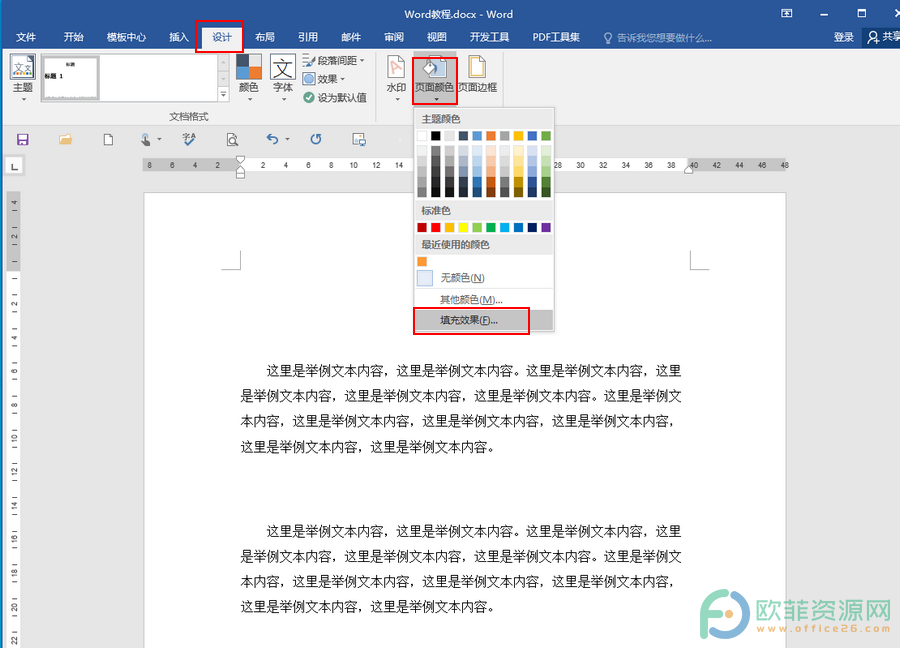
第三步:点击之后进入“填充效果”窗口,点击“渐变理”,接着点击选择“单色”,并在右侧选择想要的渐变色,设置颜色的深浅,字“底纹样式”处,设置想要的样式,在右侧可以看到建表示例,设置好以后,点击“确定”;
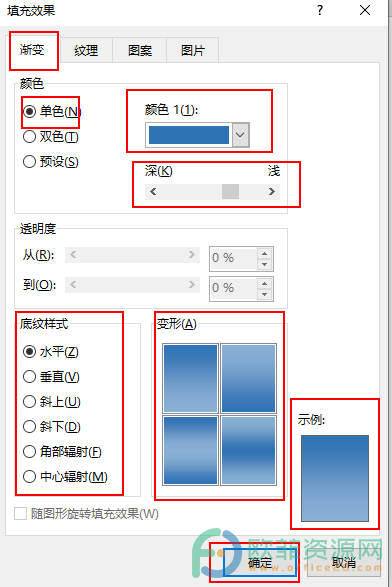
第四步:可以看到,我们已经成功将Word文档的背景设置为单色渐变效果了,点击界面左上角的保存图标进行保存就可以了。
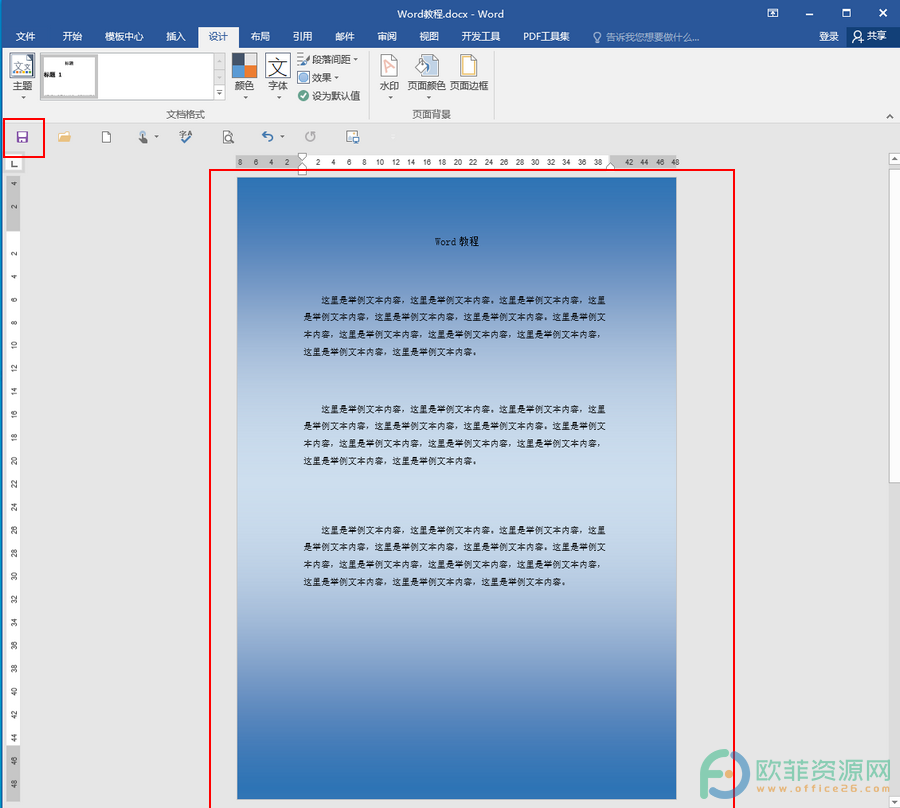
以上就是Word文档将背景设置为单色渐变效果的方法教程了。通过上面的教程,我们可以看到,在“填充效果”窗口,我们可以设置水平,垂直,斜上,斜下,角度辐射,中心辐射等底纹样式。
Word文档怎么设置羊皮纸背景效果
小伙伴们有没有看到过羊皮纸材质的各种包装纸呢,相信小伙伴们在日常生活中都有看到过。有时候,我们也会在新闻中或是电视剧中看到各种羊皮纸材质上文字资料。看起来非常地





